Cómo configurar correctamente un enrutador de Beeline

- 2997
- 28
- Luis Miguel Porras
Beeline es un operador móvil muy popular en la Federación de Rusia. Pero luego ofrece servicios de Internet en el hogar.
Para convertirse en suscriptor, simplemente envíe una solicitud o comuníquese con el modo telefónico. Al mismo tiempo, es posible organizar una conexión de alambre convencional a una computadora o utilizar las capacidades del enrutador. Por lo tanto, organice en casa, en un apartamento o en la oficina una red inalámbrica.

Es importante entender que Beeline no admite el trabajo con todos los enrutadores. En el sitio web oficial, incluso hay una lista de los dispositivos con los que opera el proveedor que admite y con los que no funcionará.
En muchos sentidos, la solución más simple y racional al elegir Beeline, ya que su proveedor de Internet comprará un enrutador a través de un proveedor de servicios. Tendrá un firmware propietario apropiado que garantiza el trabajo. Si se conecta a través de un enrutador existente, nada puede funcionar.
Puede hacer frente a la conexión y la configuración con sus propias manos. Para esto solo necesitas actuar de acuerdo con las instrucciones.
Conexión a una computadora
Antes de conectarse un enrutador desde Beeline directamente a la computadora, estudie cuidadosamente todas las tarifas y condiciones propuestas. Elija la opción que sea mejor para usted. En este sentido, Beeline tiene un surtido bastante impresionante. Esto se aplica tanto a las tarifas como a los enrutadores compatibles.

Al conectar el enrutador a la computadora, solo se requerirán 3 conexiones:
- Cable de energía. Necesariamente viene con un enrutador. El enchufe se inserta en el enrutador en sí, y la fuente de alimentación va a una salida doméstica regular. No hay nada complicado aquí.
- Cable de Internet. El conector correspondiente en el enrutador puede marcarse como Internet o Wan. Se inserta un cable en él, que pasó un proveedor en la persona de Beeline en su casa o apartamento. Es a través de él que la World Wide Web.
- Dado que el enrutador se conecta a la computadora, además del enrutador, el cable está conectado al conector Ethernet. También incluye en el kit, y con mayor frecuencia en color amarillo. El segundo extremo del cable va al conector LAN directamente en la unidad del sistema en sí, si estamos hablando de una PC estacionario. El conector LAN en las computadoras portátiles generalmente se encuentra en el costado.
Como resultado, resulta que a través del adaptador la computadora tiene una conexión con cable, pero el cable principal está conectado al enrutador.
Si elimina el cable Ethernet del enrutador, apague la PC, pero deje el cable de Internet en el enrutador sin apagar la alimentación, Internet inalámbrico continuará funcionando.
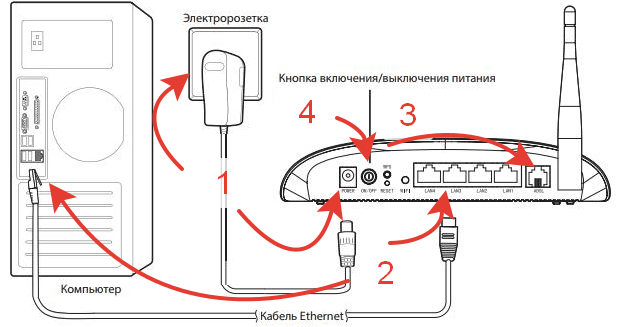
Esta es la opción de conexión más común, ya que hay una computadora estacionaria con acceso a la red, y al mismo tiempo hay un acceso completo a Internet inalámbrico utilizando tecnología Wi-Fi.
Configuración de diferentes enrutadores
Alguien enfrenta la configuración de Beeline Routers a través de Smart Box, otros compran productos ASUS y TP-Link con un firmware de proveedor propietario.
Al mismo tiempo, existen ciertas diferencias en cómo configurar este o aquel enrutador ofrecido por Beeline.
Aquí vale la pena considerar varias opciones. A saber:
- Asus.
- TP-Link.
- Caja inteligente.
- Zyxel keenetic.
- Enrutador.
Tendrán su propia configuración para obtener acceso a Internet desde Beeline, ya que cada enrutador tiene sus propias características.
Recomendaciones generales
Para entrar en la configuración del Beeliner comprado a través de Beeline, debe realizar las mismas acciones. No depende del enrutador de qué marca y modelo se usa. Lo principal es que el dispositivo seleccionado es compatible con los requisitos del proveedor de servicios.
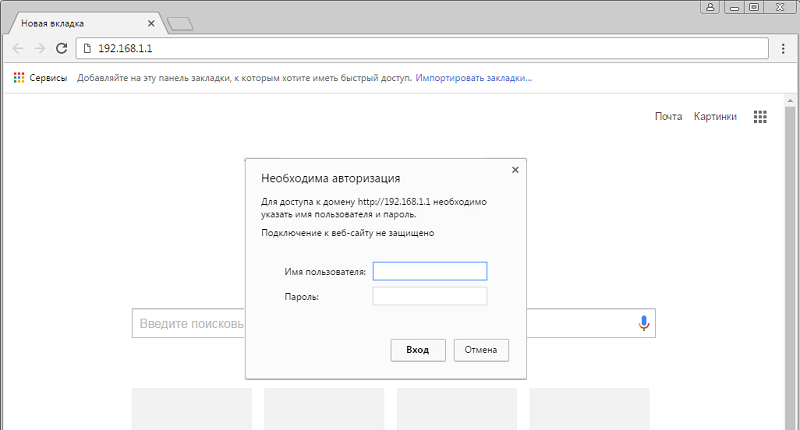
Habiendo completado la conexión de uno u otro enrutador desde Beeline, para realizar cambios en la configuración, necesita:
- Abra cualquier navegador;
- En la barra de direcciones, registrar 192.168.1.1;
- Espere la apertura del menú de entrada al sistema;
- En una línea con el nombre del usuario, prescribe "Admin";
- En la línea donde necesita especificar la contraseña, también debe ingresar "Admin";
- Al presionar la tecla de entrada, o simplemente presionar ENTER, la entrada se ingresará en el menú de configuración principal;
- El tipo de dirección debe instalarse "dinámica";
- Si necesita especificar MTU, entonces se prescribe 1460 aquí;
- Frente, el elemento de "DNS de recepción automático" debe estar definitivamente.
Y además, cuando la entrada al enrutador Beeline para configurar Wi-Fi resultó ser exitoso, lo que es muy probable que comience a hacer todos los cambios necesarios.
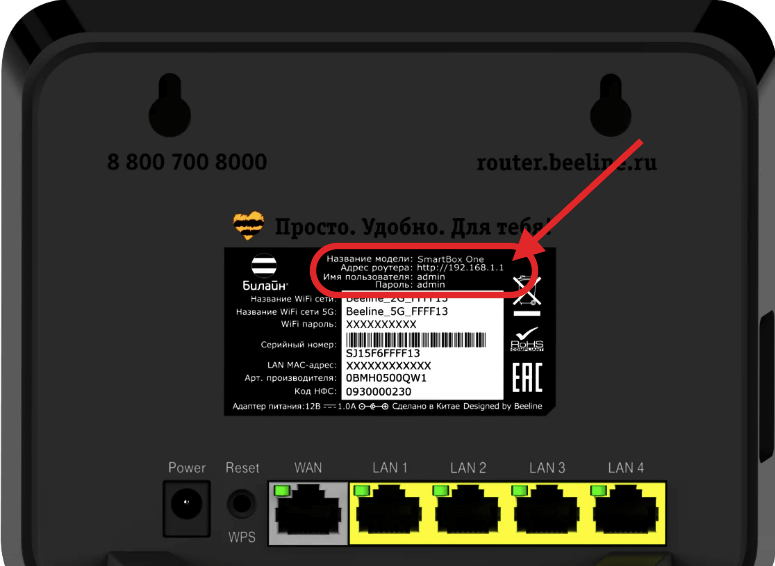
Es posible que alguien necesite cambiar la contraseña en el enrutador para proteger no solo la conexión Wi-Fi Beeline, sino también evitar la entrada no autorizada a la configuración del equipo mismo. Aún así, la contraseña y el inicio de sesión en forma de administrador definitivamente no se ven confiables.
Para ingresar al menú principal, nadie tiene problemas. Pero las acciones adicionales ya dependen directamente del enrutador del que la marca se usa en cada caso.
Asus
Al conectar Internet en el hogar, muchos usuarios prefieren enrutadores de fabricantes famosos. El enrutador Asus es definitivamente una buena reputación, y su configuración no causa muchas dificultades.
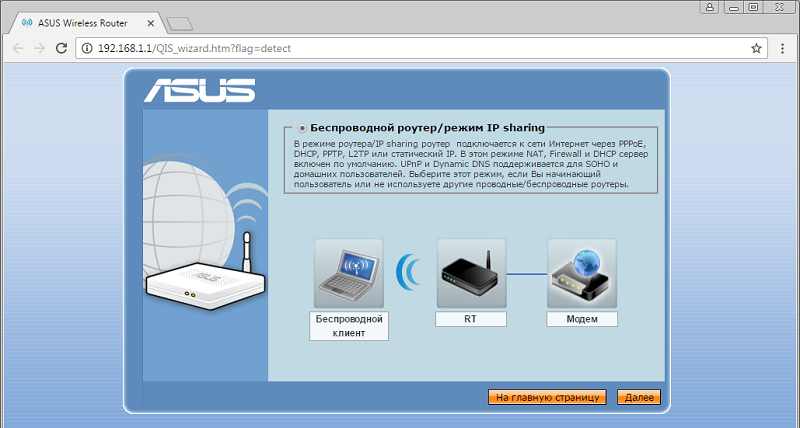
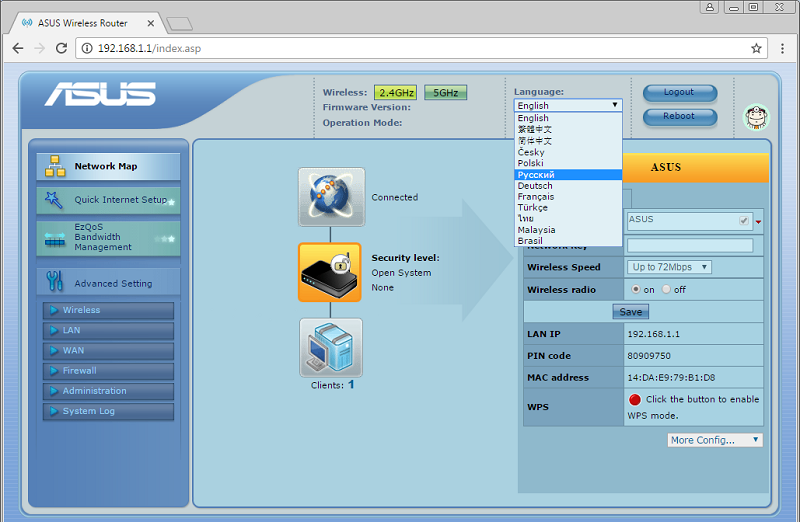
Si el usuario ha elegido un enrutador de ASUS para usar los servicios de Internet en el hogar desde Beeline, debe realizar la siguiente configuración:
- Abra el menú principal;
- Elija una sección llamada Internet o WAN;
- Vaya a la categoría de "tipo de conexión";
- Establezca el valor de L2T y IP dinámico, o L2TP;
- indique el inicio de sesión y la contraseña que el proveedor de servicios proporcionó al suscriptor cuando se conecta (prescrito en el acuerdo del usuario);
- En la sección con el nombre del host y pptp/l2tp, escriba la dirección tp.Internet.Línea recta.Ru;
- confirmar los cambios realizados;
- A continuación, abra la pestaña llamada Wireless para configurar el acceso inalámbrico a Internet a través de Wi-Fi;
- Aquí debe encontrar cualquier usuario conveniente para el usuario, el nombre de la red inalámbrica;
- En la categoría con la elección, el tipo de autenticación cambia a WPA Personal;
- encontrar una contraseña confiable de Internet inalámbrico;
- Guardar cambios.
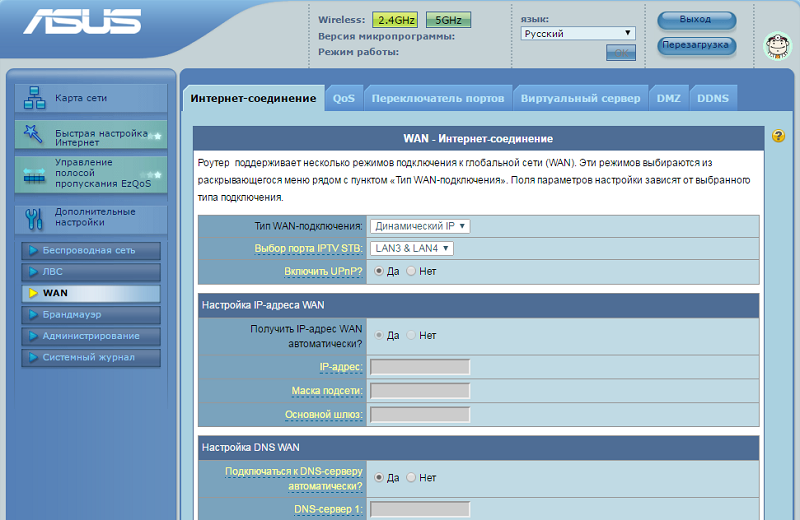
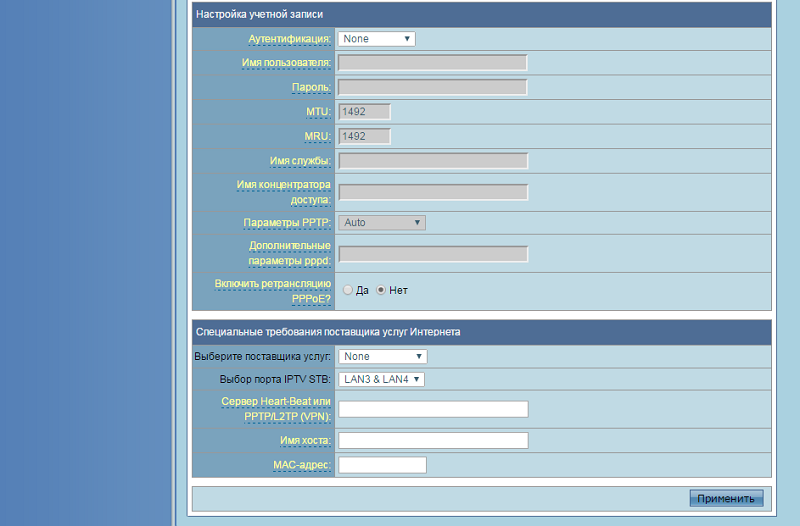
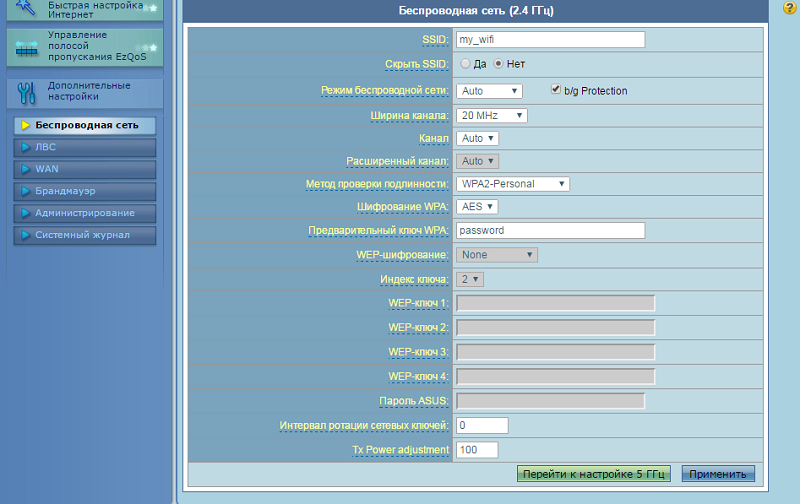
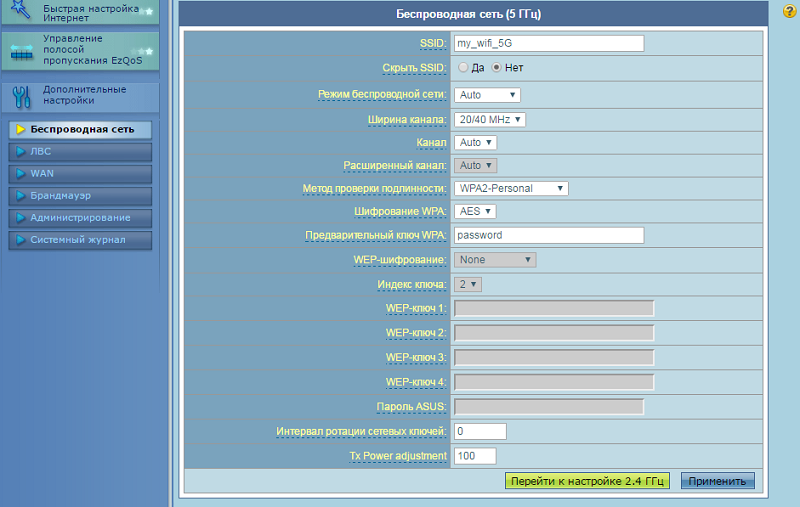
Esto en gran medida deja en claro cómo puede cambiar la contraseña de los enrutadores Wi-Fi desde Beeline, si estamos hablando del dispositivo de ASUS.
TP-Link
Además, los suscriptores basados en el hogar de Beeline tienen la oportunidad de usar los enrutadores de este fabricante bien conocido.
Al mismo tiempo, la configuración independiente del enrutador TP-Link del proveedor biline no es complicada. Para empezar, de acuerdo con el esquema estándar presentado, debe ingresar al menú principal con configuración.
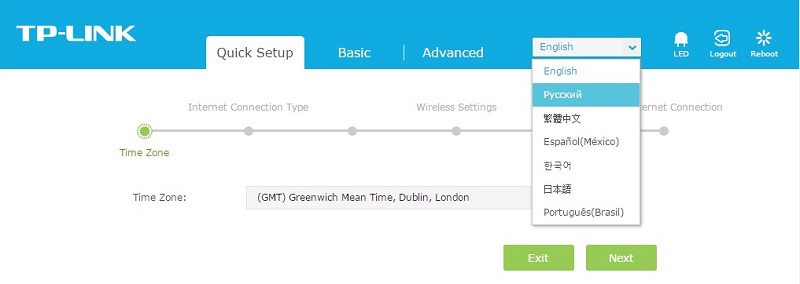
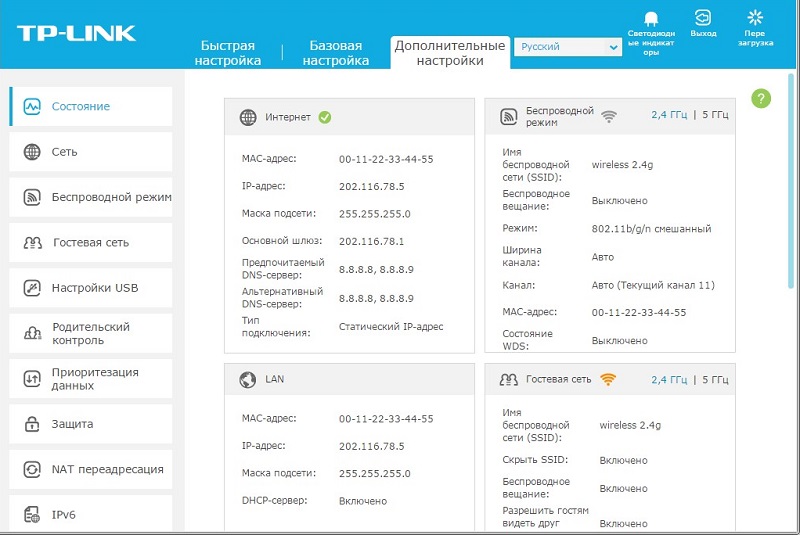
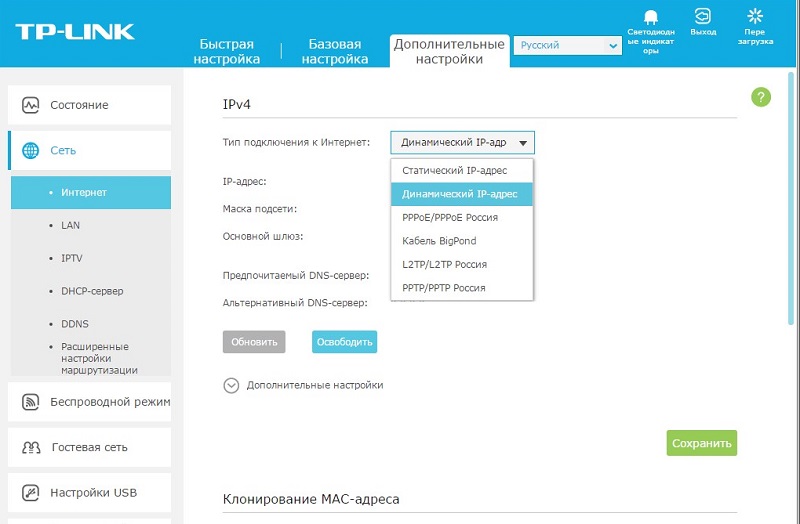
Los siguientes son las siguientes manipulaciones:
- Seleccione el tipo requerido de Internet o WAN;
- Indicar la contraseña y el código del proveedor de servicios (ver el contrato);
- Escriba el nombre del anfitrión, como en el caso de ASUS, es decir, TP.Internet.Línea recta.Ru;
- Haga clic en el botón "Tomar Configuración";
- Como red, elija WPA Personal;
- Encontrar una contraseña y nombre confiable para una red inalámbrica doméstica;
- Guardar los cambios.
Las dificultades con cómo cambiar la contraseña en un enrutador Wi-Fi de TP-Link para Beeline no deben ser.
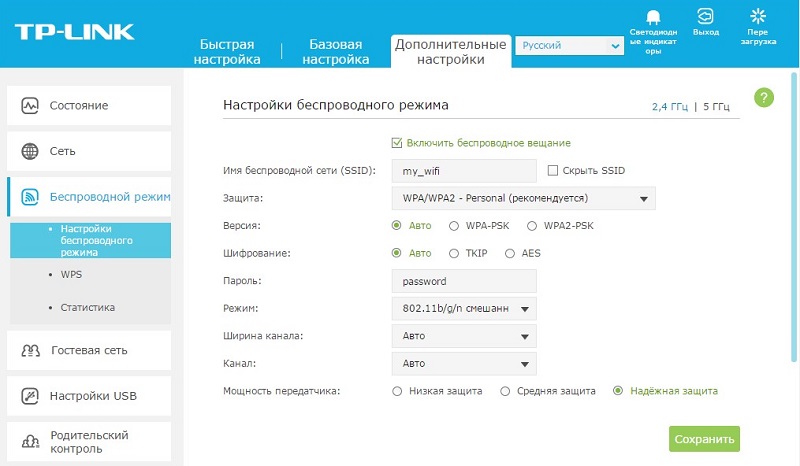
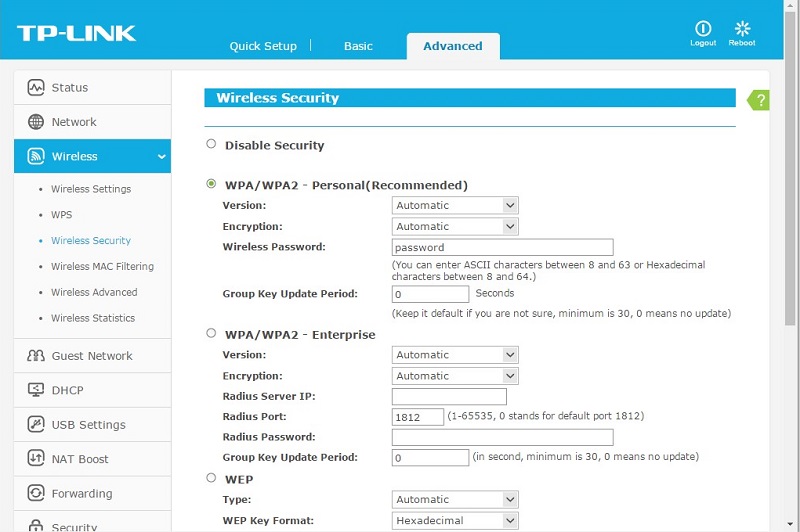
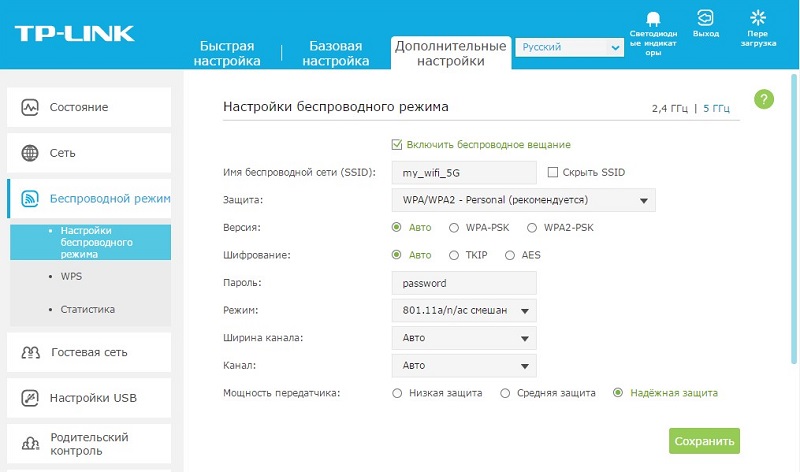
Es importante que la contraseña sea confiable, pero al mismo tiempo podría recordarla fácilmente. Esto protegerá contra conexiones no autorizadas a su red inalámbrica.
Caja inteligente
También a menudo los usuarios deciden elegir una caja inteligente para proporcionar acceso a Internet desde un proveedor como Beeline.
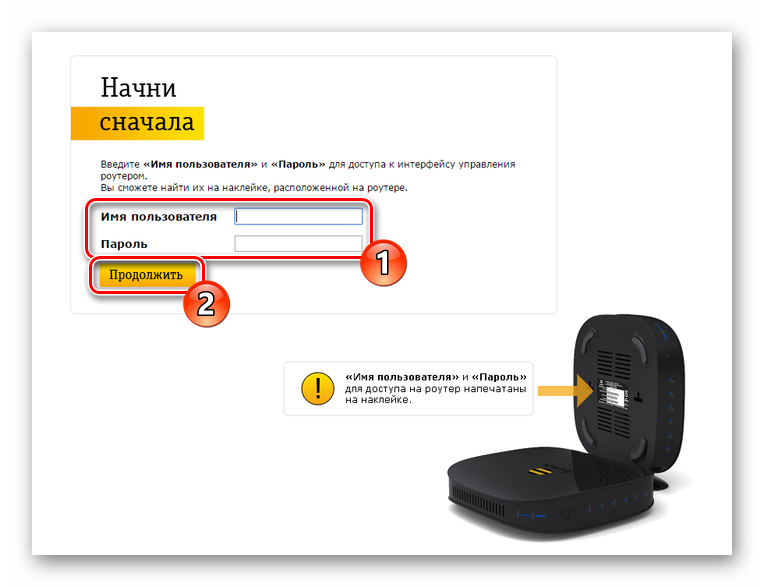
Al usar Smart Box, utilizando los servicios Beeline, se recomienda cumplir con el algoritmo de conexión y configuración siguiente:
- Realizar el procedimiento de autorización, como ya se ha mostrado anteriormente;
- Seleccione el elemento "Configuración rápida";
- Ahora vaya a la categoría "Internet en casa";
- En la lista propuesta de opciones, seleccione la red Beeline;
- Escriba esos datos (inicio de sesión y contraseña) que se ingresaron en el contrato con el proveedor de Internet;
- Vaya a la sección "Router Wi-Fi";
- Si ve la necesidad, cambie el nombre aquí, así como el código de acceso (contraseña) para aumentar el nivel de protección de la conexión;
- Regrese a la sección "Red Wi-Fi de invitado";
- Aquí, llene los campos con contraseñas nuevamente.
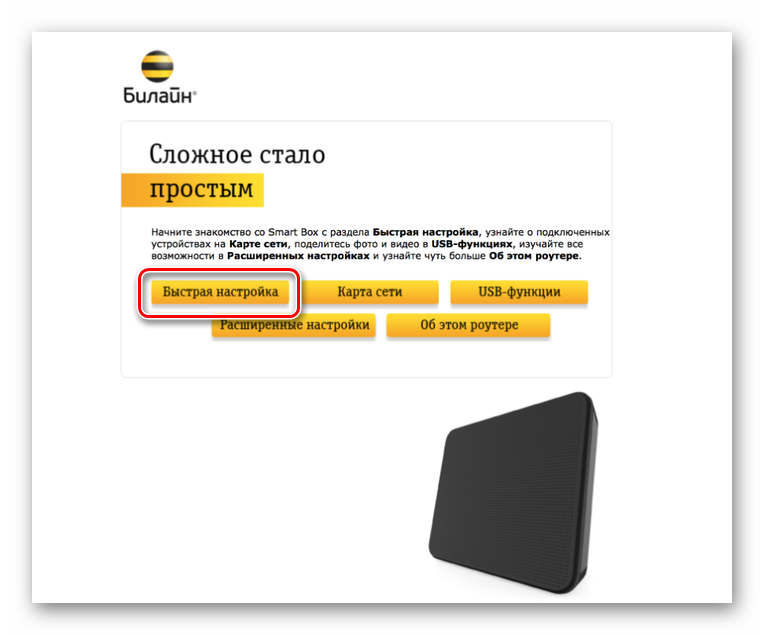
Si el prefijo de televisión se usa adicionalmente, que funcionará a través de Internet, entonces aún tendrá que abrir la pestaña TV Beeline. Aquí debe prescribir el puerto LAN de su enrutador y guardar los cambios realizados.
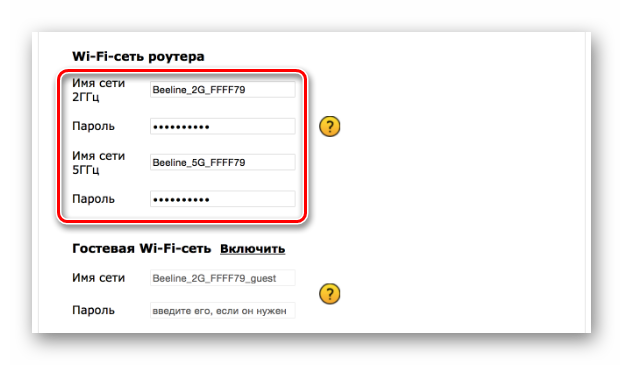
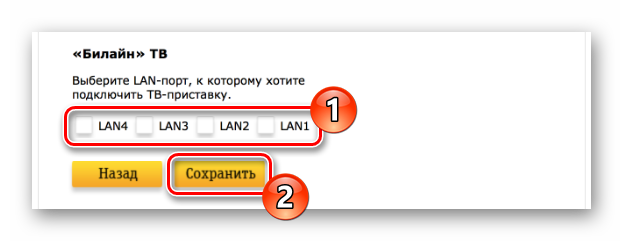
No olvide, al finalizar todas las configuraciones, asegúrese de reiniciar el rotador Wi-Fi del proveedor de servicios en la persona de Beeline. Entonces todos los cambios entrarán en vigor, e Internet comenzará a funcionar completamente.
Zyxel Keenetic Ultra
Aunque este no es el enrutador más popular, mientras que su configuración lleva el menor tiempo y requiere un mínimo de acción del usuario.
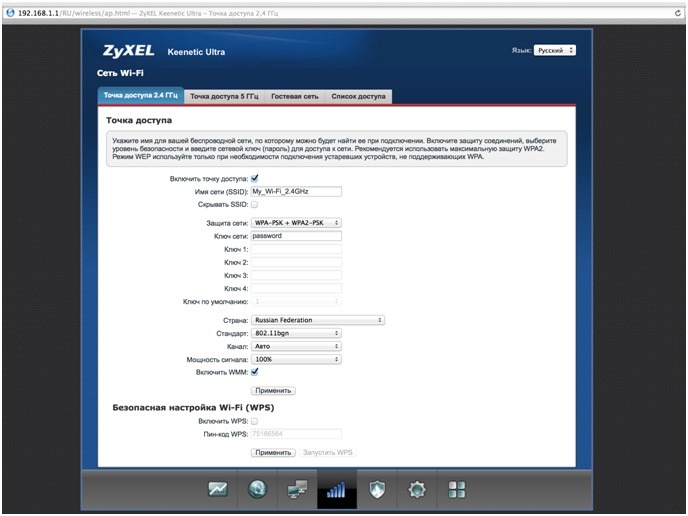
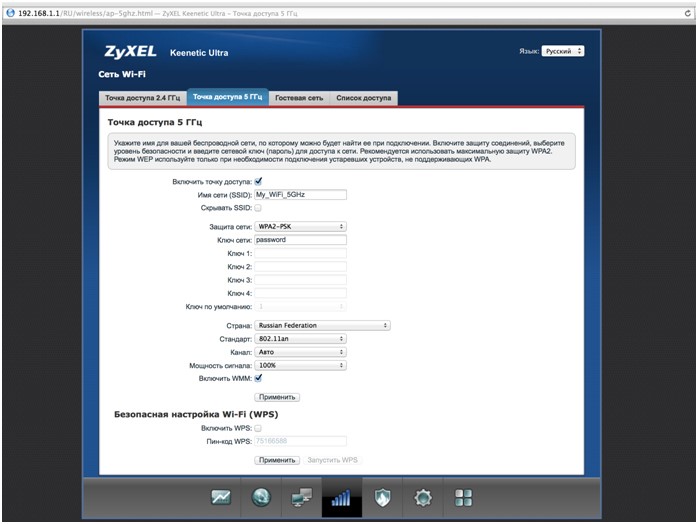
Primero debe ir a la interfaz web en la configuración del equipo de acuerdo con el esquema estándar. Además, el algoritmo es extremadamente simple y comprensible:
- instalar una nueva contraseña;
- Aplicar los cambios realizados;
- En la categoría "Red" seleccione una conexión inalámbrica;
- cambiar el nombre de la red a su discreción;
- Equipos de recarga;
- Verifique el rendimiento del enrutador.
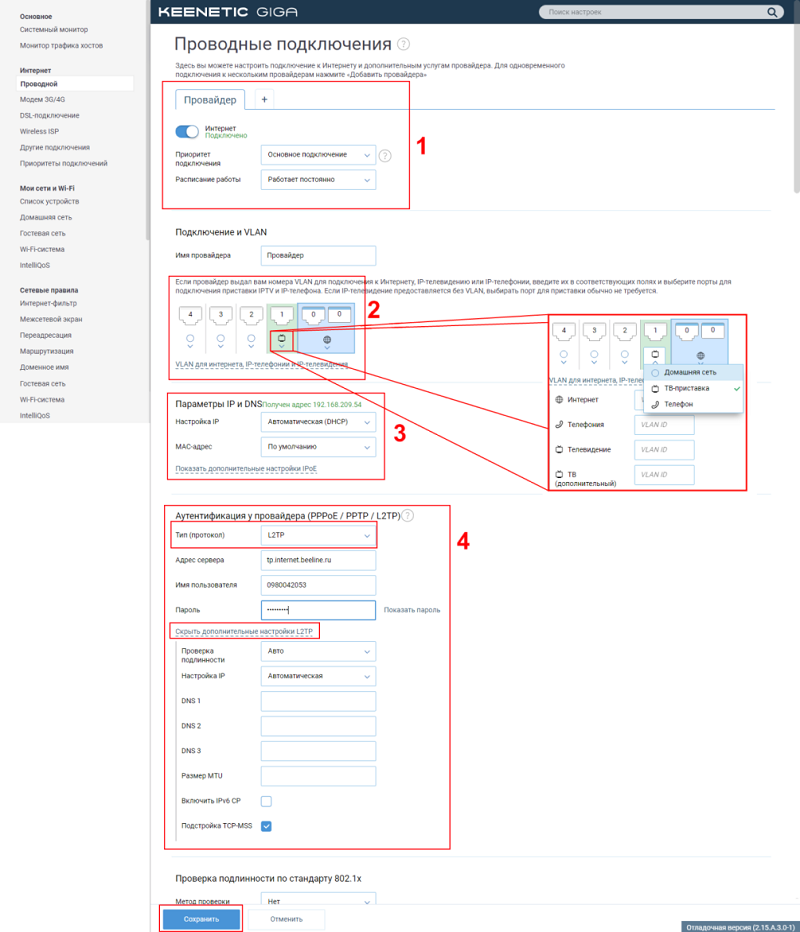
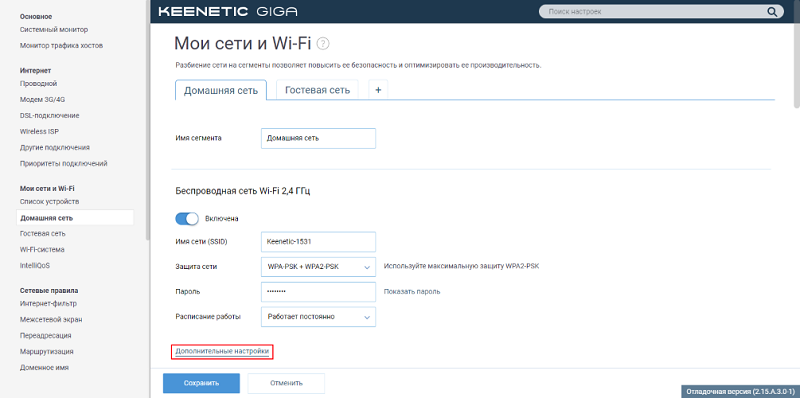
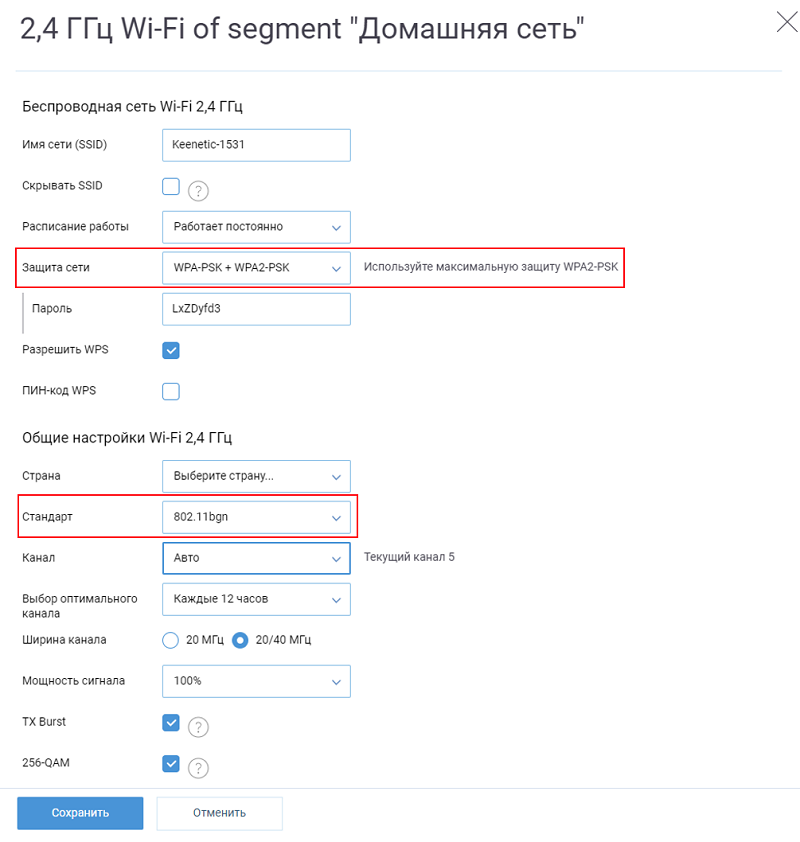
El proceso se completa en este. Es casi completamente automático y, por lo tanto, la instalación de equipos y su configuración lleva un mínimo de tiempo.
Línea recta
Además, el proveedor de servicios tiene su propia marca Beeline Wi-Fi rotador, que se llama. Qué equipo está oculto bajo el logotipo de la empresa es difícil de decir.
Pero el hecho es que proporciona recomendaciones separadas para la configuración.
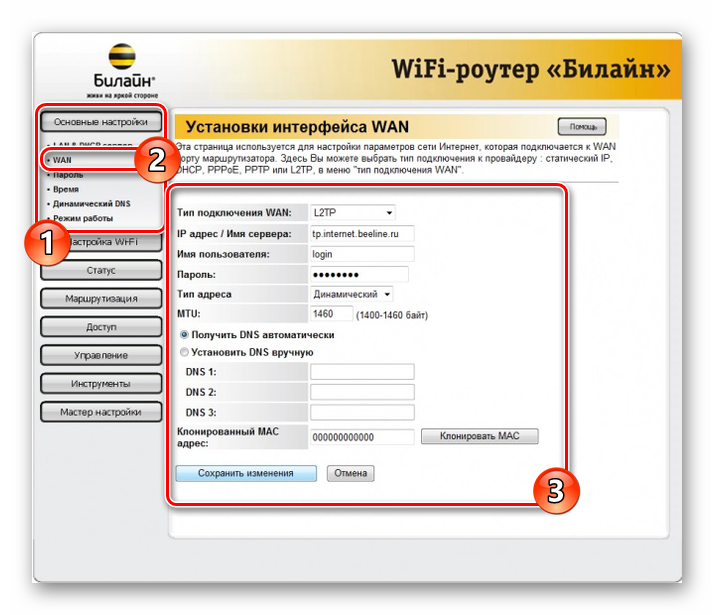
Las acciones primarias se realizan de la misma manera que para todos los demás enrutadores compatibles. Y luego es necesario:
- En el panel inferior, busque el menú de red Wi-Fi;
- confirme la conexión a través de Beeline;
- Vaya al navegador y registre la dirección 192.168.10.1;
- Indique la contraseña estándar y el inicio de sesión;
- Abra la "Configuración básica" y seleccione la pestaña WAN;
- En el cifrado de WPA, coloque la marca TKIP y use la marca AES para WPA2;
- En la columna "Número de canal" Seleccione "Auto";
- encontrar cualquier nombre para una red inalámbrica en la columna SSID;
- Guardar los cambios realizados.
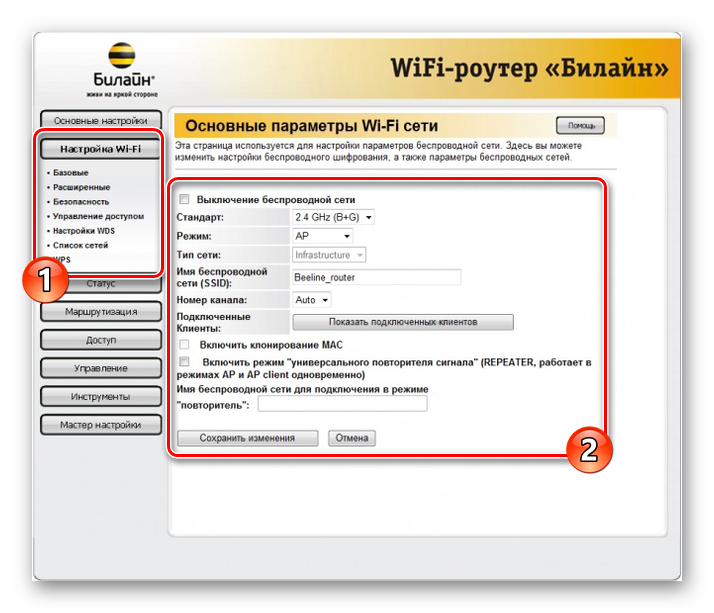
Si sigue las instrucciones, así como primero estudia el acuerdo del proveedor de servicios, no surgirán problemas con la configuración de conexión inalámbrica.
Además, durante la conexión inicial, el maestro hace todo. El usuario tendrá que reconfigurar el equipo si se produce algún tipo de falla, el enrutador se eliminará accidentalmente o especialmente a la configuración de fábrica, o se comprará una nueva computadora.
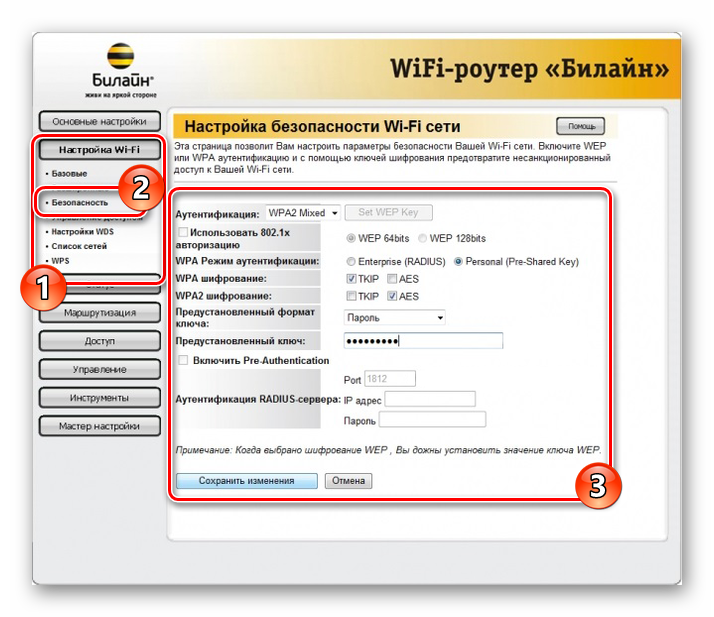
Siempre puede contactar al soporte técnico, invitar a la casa maestra a realizar todas las configuraciones. Pero generalmente es suficiente que el usuario tenga un contrato, así como instrucciones visuales para la configuración. Solo unos minutos, e Internet funciona por completo, el enrutador proporciona acceso a una red inalámbrica.
Beeline Company como proveedor de servicios de Internet puede causar muchas disputas y discusiones. Alguien está completamente satisfecho con él, otros deciden rechazar los servicios e ir a otro proveedor.
¿Eres un usuario de Internet en casa de Beeline?? Qué enrutador eligió y si surgieron dificultades con su configuración? Los hiciste tú mismo o llamaste especialista?
Escriba sobre su experiencia en los comentarios, haga preguntas de actualidad sobre el tema!
Suscríbase y hable sobre nuestro proyecto a sus amigos!
- « Métodos de conversión de MKV en AVI
- ¿Qué significa el error 651 cuando se conecta a Internet y cómo eliminarlo? »

